vivo致力于与充满活力、年轻、时尚的群体合作,打造外观精美、音质专业、影像极致、体验愉悦的智能产品。有时,用户需要将vivo手机中的联系人导出,那么该怎么办呢?这篇综合文章将展示如何从 Vivo 手机导出联系人的各种方法,包括本地选项和基于云的选项。
从 Vivo 设备导出联系人是一项重要操作。本节将研究从 Vivo 手机导出联系人的两种简化方法:通过 Vivo 通讯录交换通讯录和使用 Google 通讯录。
从 Vivo 手机导出联系人的最便捷方法之一是通过 Google 通讯录。此方法可确保您的联系人安全地存储在云端,从而可以通过您的 Google 帐户从任何设备访问它们。要通过 Google 通讯录导出联系人,请按以下步骤操作:
步骤 1. 打开 Vivo 手机上的联系人应用程序。
步骤2.点击右上角的“帐户”图标。
步骤3.选择“设置”,然后选择“导入/导出联系人”。
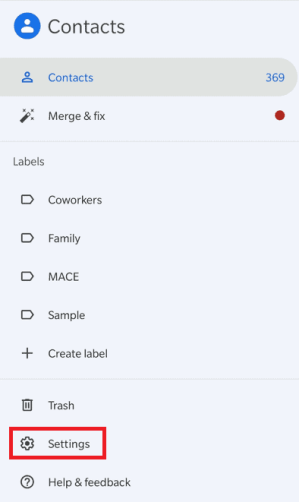
步骤 4. 要保存联系人,请选择“导出”并选择您要使用的 Google 帐户。验证导出后,您的联系人将与您的 Google 帐户同步。
阅读更多:
Android设备上的联系人存储在哪里?轻松查找和备份联系人
Vivo 通讯录的内置共享功能可让您轻松与其他 Vivo 用户共享联系人。此策略有助于与使用 Vivo 的朋友和同事进行协作。下面介绍如何导出vivo联系人:
步骤 1. 打开 Vivo 手机上的联系人应用程序。
步骤 2. 点击右上角的三个点。
步骤3.选择“设置”>“导入/导出联系人”>“导出”,然后选择要导出的位置。
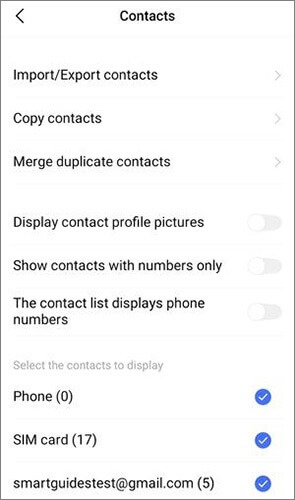
可能喜欢:
iPhone 到 Vivo 数据传输:您可以遵循的 4 种快速方法
在本节中,我们将探讨两种不同的方法将联系人从 Vivo 手机导出到 PC。
Coolmuster Android Assistant是一款全面集成的Android数据管理应用程序,不仅可以导出联系人,还可以添加、修改、删除和将其导入到计算机中。除了联系人之外,它还支持图片、视频、通话记录和短信。此外,它还支持一键备份和恢复Android手机。它适用于各种智能手机,包括 Vivo S18 Pro/S18、Vivo Y100i 和 Vivo X100 Pro/X100 等热门型号。
Coolmuster Android Assistant的主要特点:
如何将vivo手机上的联系人导出到电脑上?按着这些次序:
01安装并启动软件后,您可能会遇到初始工具箱。导航至“ Android Assistant”模块以访问Coolmuster Android Assistant 。

02使用 USB 线将 Vivo 手机连接到电脑,并在Android手机上启用 USB 调试。

03选择“联系人”类别并选择要导出的联系人。接下来,单击“导出”,选择所需的传输模式,然后启动传输过程。

当然,您也可以选择实用的一键传输选项。只需转到“超级工具包”并从菜单中选择“备份”即可。选择“联系人”,选择您希望在电脑上保存这些备份的位置作为输出位置,然后单击“备份”开始备份过程。

也可以看看:
对于那些宁愿直接连接的人来说,通过 USB 将联系人从 Vivo 手机导出到 PC 是一种简单的方法。这是使用USB将Vivo手机中的联系人导出到PC的说明:
步骤1.使用USB线将Vivo手机连接到PC。
步骤2.选择“传输文件”,打开手机上的文件传输模式。

步骤 3. 导航至手机存储上的“联系人”文件夹。
步骤 4. 将联系人复制到 PC 上所需的文件夹。
不能错过:
2024 年将 CSV 联系人导入Android手机的完整指南
想知道“如何将联系人从手机转移到 Vivo SIM 卡上?”。可以通过Google通讯录应用程序将联系人从Vivo手机导入SIM卡。对于想要在不同设备上使用联系人或作为 SIM 卡备份的用户来说,此方法非常有用。以下是如何将联系人从手机转移到 Vivo SIM 卡的具体步骤。
步骤 1. 打开 Vivo 手机上的 Google 通讯录应用。
步骤 2. 点击“修复和管理”,选择“导出到文件”,然后选择要将联系人导出到的帐户。

步骤 3. 导出 .vcf 文件并将其存储到 SIM 卡上。
按照本指南中提供的步骤,您可以轻松地从 Vivo 手机导出联系人。 Vivo 可以轻松管理联系人,无论是通过 Google Contacts 等基于云的解决方案,还是Coolmuster Android Assistant等第三方应用程序。此外,与其他 Vivo 用户共享联系人信息并通过 USB 立即导出至 PC 的功能增强了 Vivo 手机联系人管理功能的多功能性。当然,我们强烈推荐Coolmuster Android Assistant 。它不仅支持联系人转移,还提供丰富的实用功能,打造完整的Android管理体验。
相关文章:
忘记密码、图案或 PIN 码如何解锁 Vivo 手机? [解决了]
如何将Android联系人导出为 Excel 格式(CSV 或 XLS)